绿联云搭建swingmusic本地音乐播放器
编辑前言
SwingMusic是一款基于Docker的Web本地音乐播放器,具有出色的页面设计和简便的操作流程,本篇文章将基于绿联docker部署SwingMusic,希望帮助到有管理本地音乐需求的朋友。
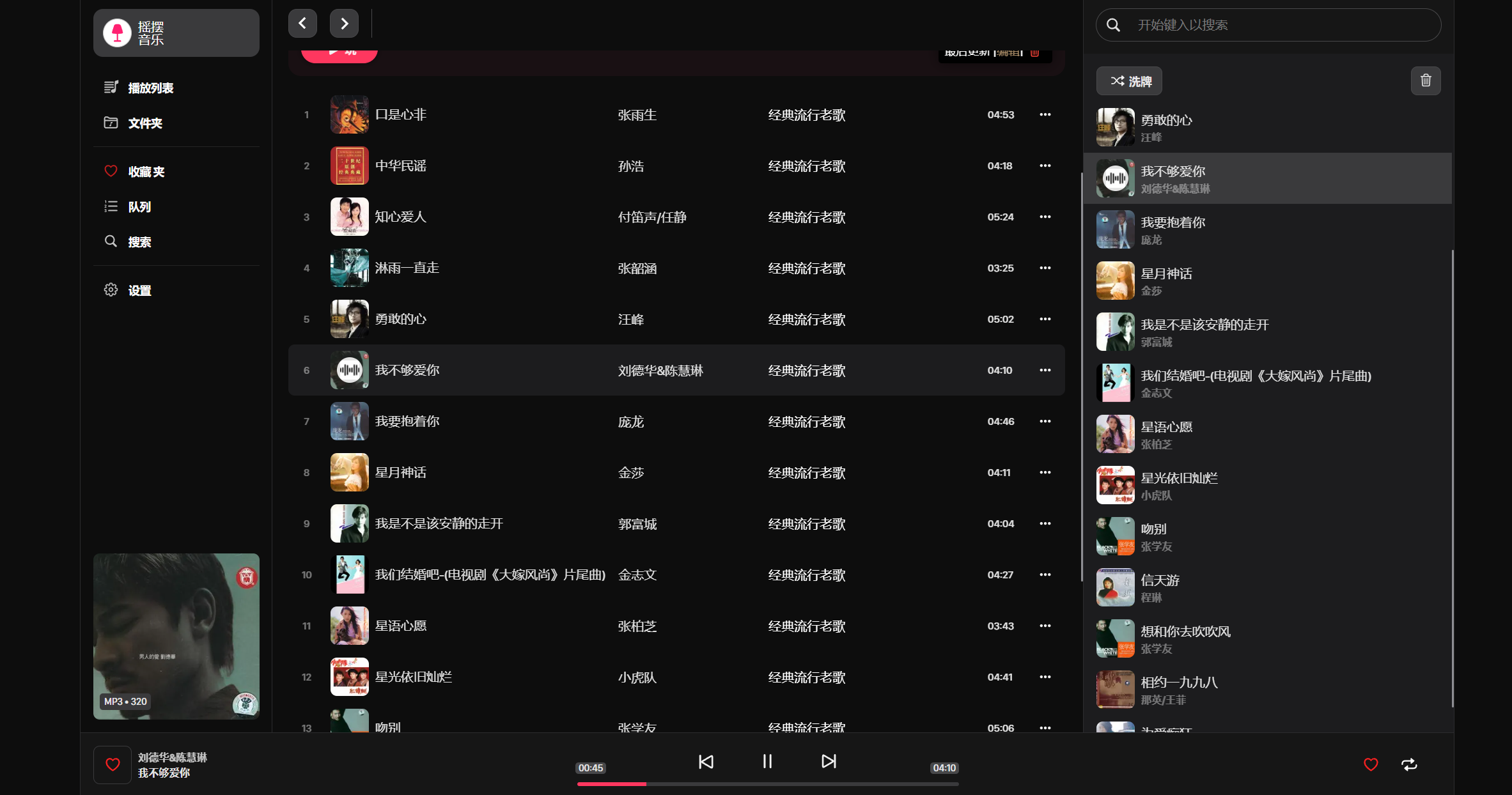
搭建
1、打开绿联云文件管理,在docker目录下新建目录swing用来存储配置文件。
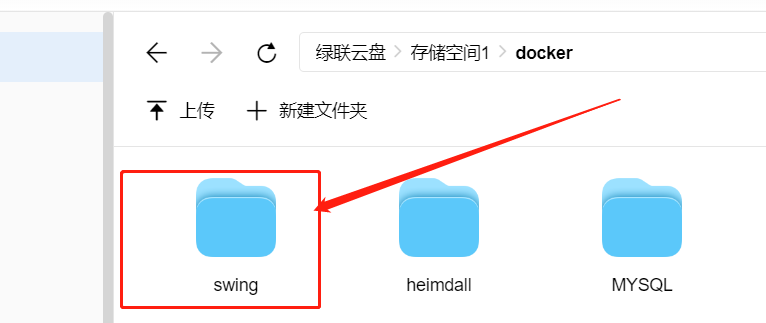 2、登录绿联私有云,打开docker,在镜像仓库中搜索xushier/swingmusic下载,版本选择最新。
2、登录绿联私有云,打开docker,在镜像仓库中搜索xushier/swingmusic下载,版本选择最新。
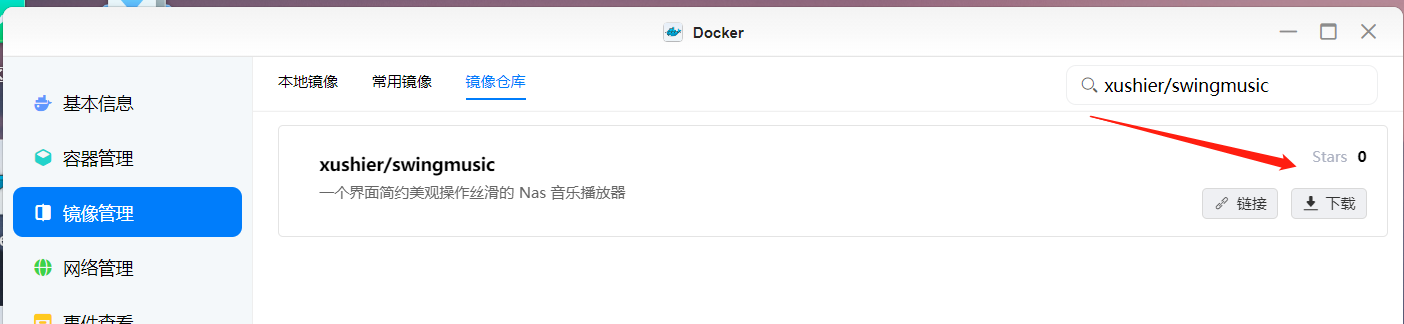 3、镜像下载完成之后可以在本地镜像中找到,点击创建容器。
3、镜像下载完成之后可以在本地镜像中找到,点击创建容器。
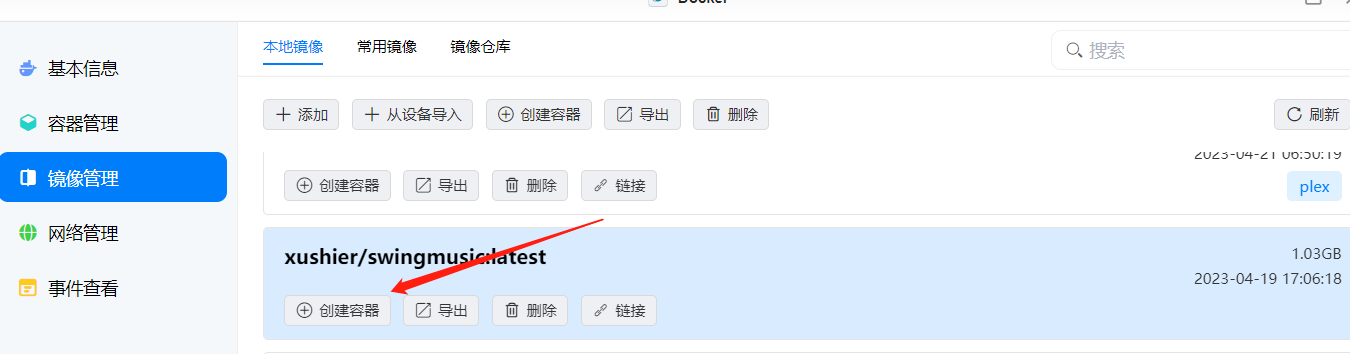 4、容器名称自定义,勾选创建后启动容器。
4、容器名称自定义,勾选创建后启动容器。
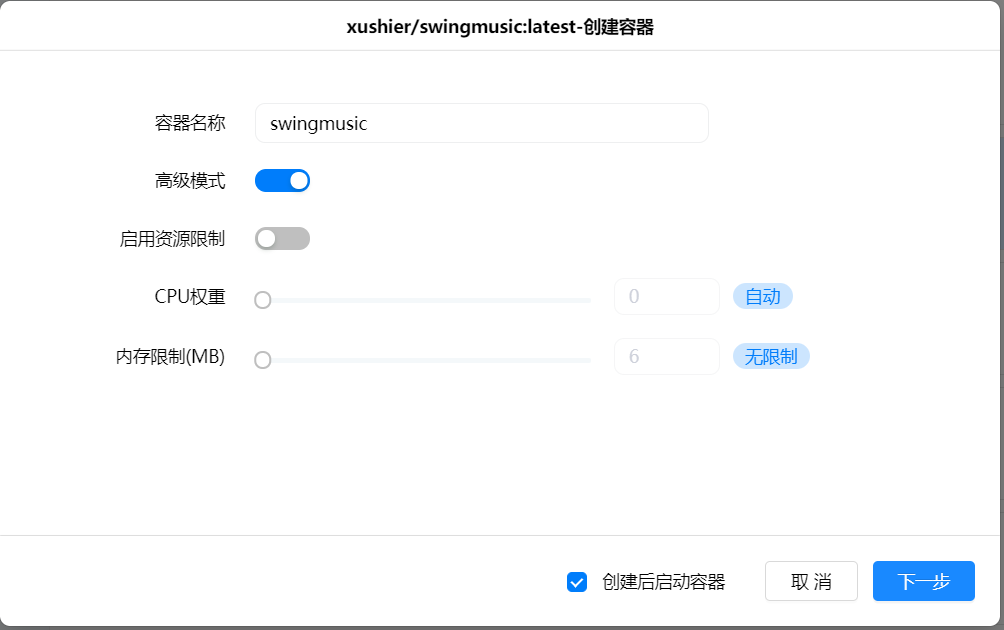 5、基础设置:重启策略选择最后一个“容器退出时重启(不考虑.......... )”。
5、基础设置:重启策略选择最后一个“容器退出时重启(不考虑.......... )”。
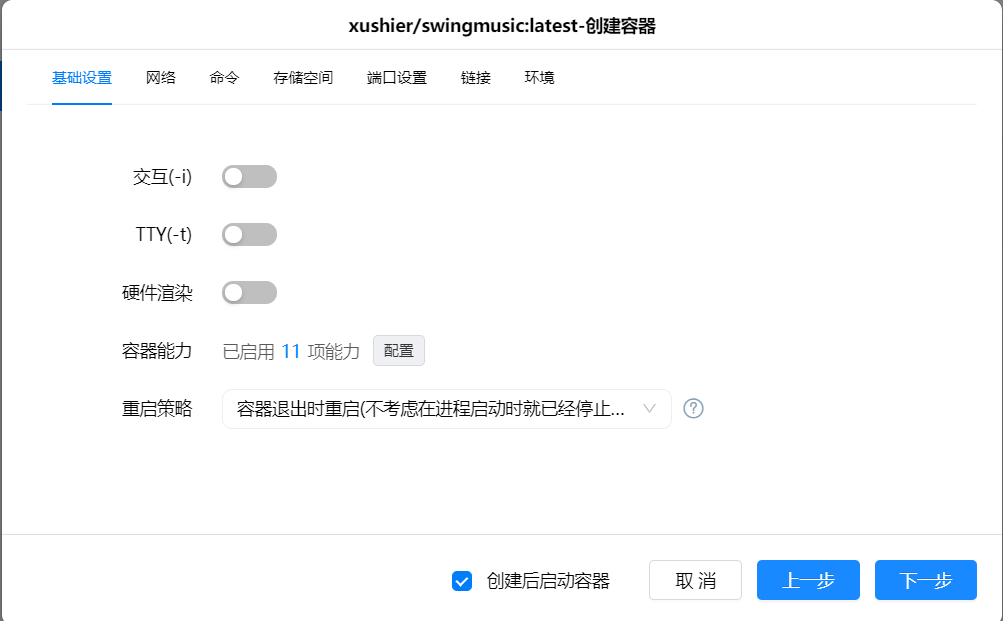 6、存储空间:将在docker中创建的文件夹映射/config,音乐文件夹映射给/musci,类型都改为读写。
6、存储空间:将在docker中创建的文件夹映射/config,音乐文件夹映射给/musci,类型都改为读写。
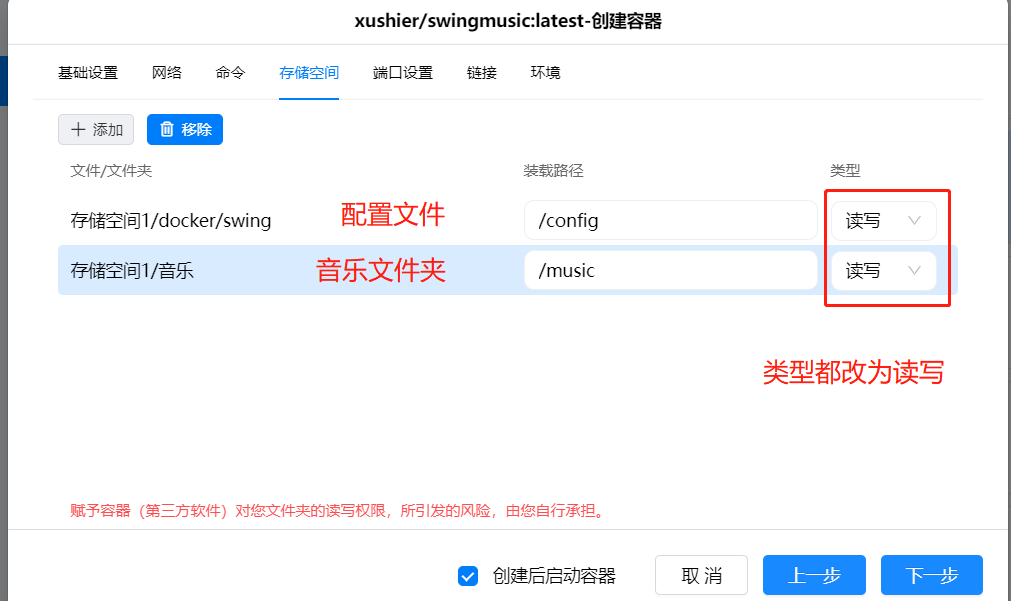 7、端口设置1970,其他保持默认即可,然后点击下一步。
7、端口设置1970,其他保持默认即可,然后点击下一步。
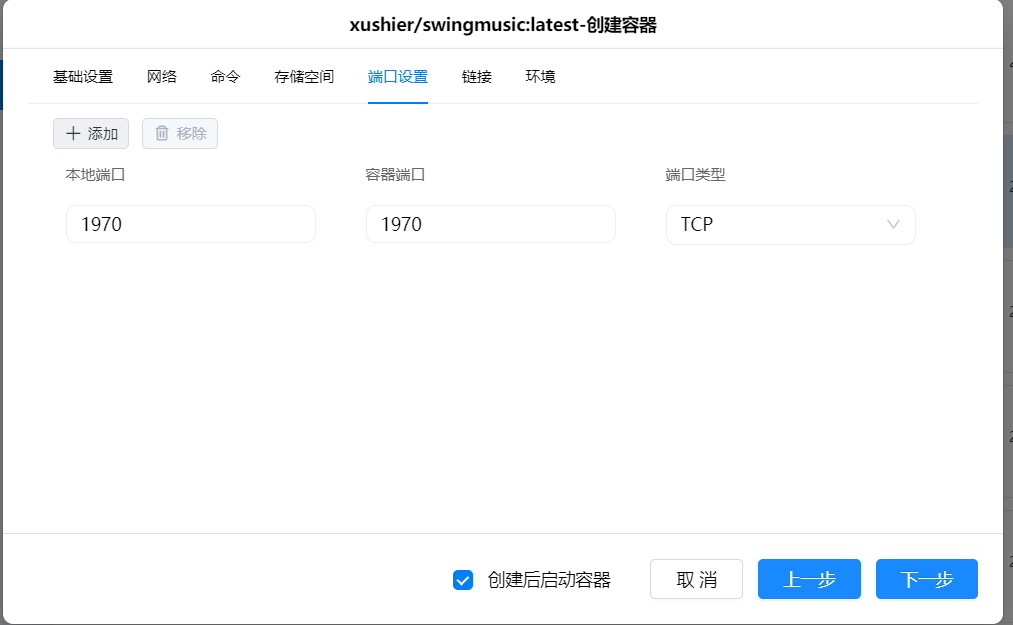 8、配置预览中检查是否有误,没有问题后点击完成。
8、配置预览中检查是否有误,没有问题后点击完成。
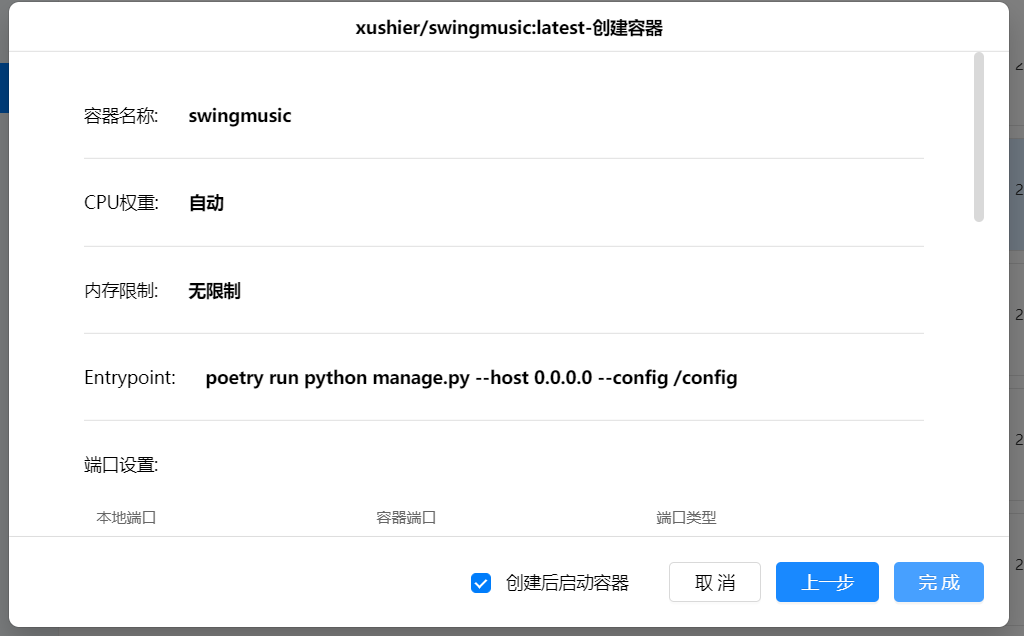 9、容器已经成功启动。
9、容器已经成功启动。
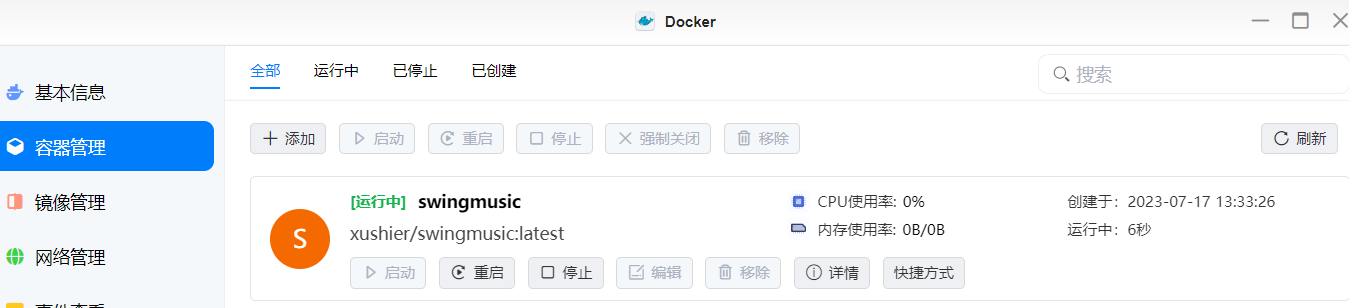
初始化
这里需要说明一下目前swingmusic项目还没有中文,但是单词量非常少都是最常见的单词,而且本身设计到的单词都是常用的,使用网页一件翻译也完全没有任何问题。
1、打开浏览器,输入绿联云IP:1972,进入配置页面,点击自定义更目录。
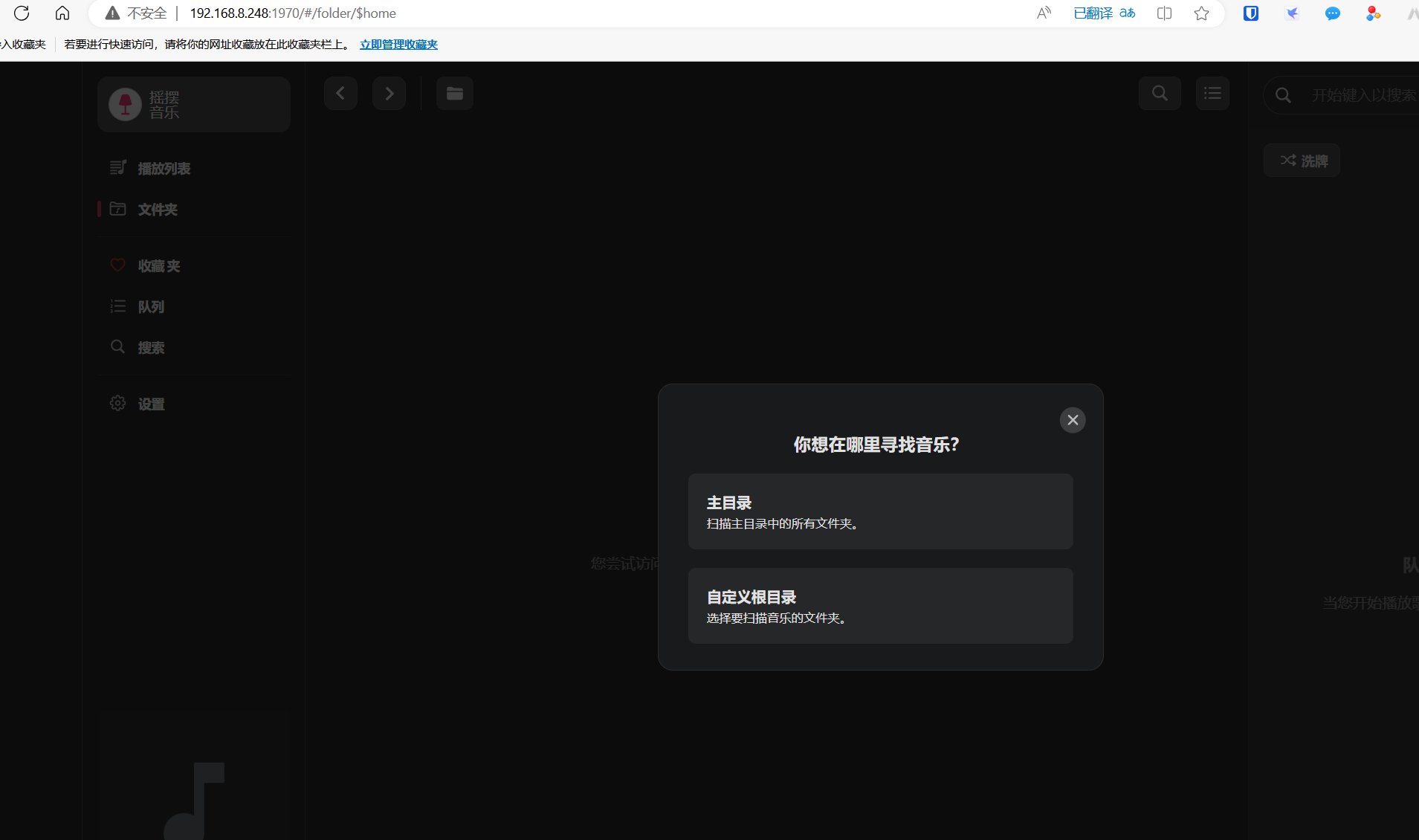 2、选择存放音乐的目录,然后点击Select checked(选择选中)。
2、选择存放音乐的目录,然后点击Select checked(选择选中)。
auto3、配置好的目录会出现在设置➡根目录中,后续如果有新的音乐目录,可以用过修改按钮增加。
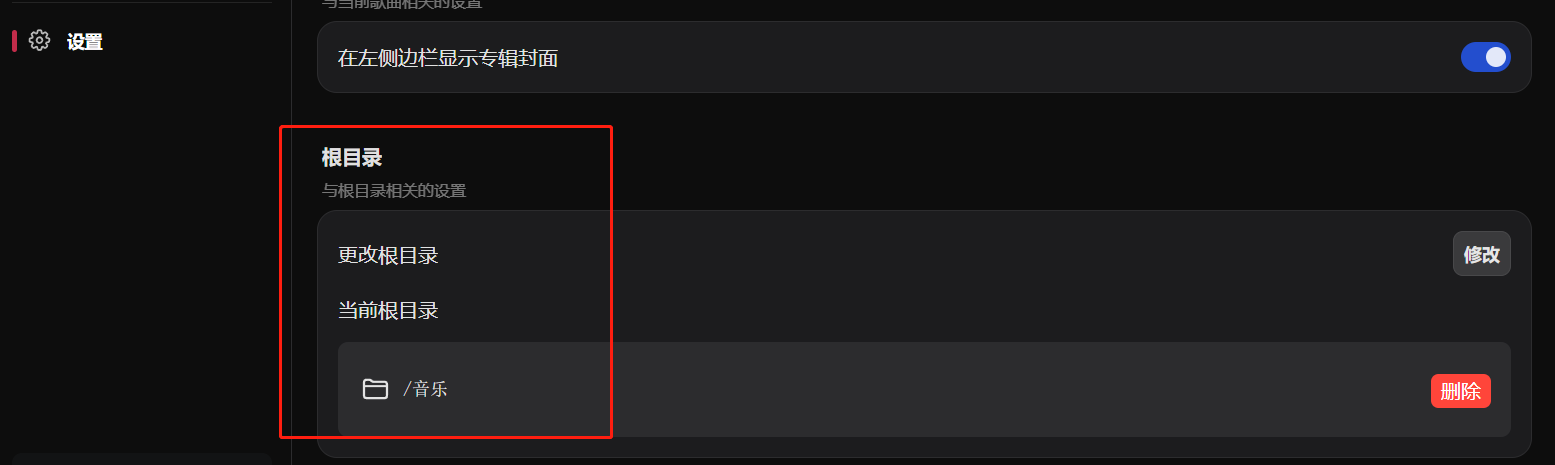 4、点击文件夹,可以看到添加的音乐文件夹已经正确显示,点击进入即可。
4、点击文件夹,可以看到添加的音乐文件夹已经正确显示,点击进入即可。
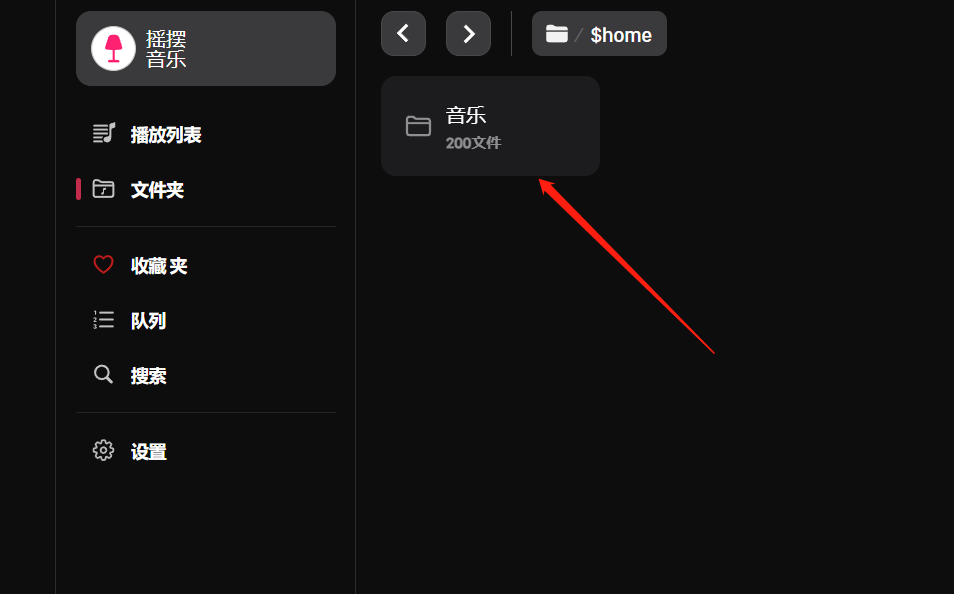 5、进入文件夹,可以查看到里面的音乐文件,如果音乐内置了封面,也会正常显示。
5、进入文件夹,可以查看到里面的音乐文件,如果音乐内置了封面,也会正常显示。
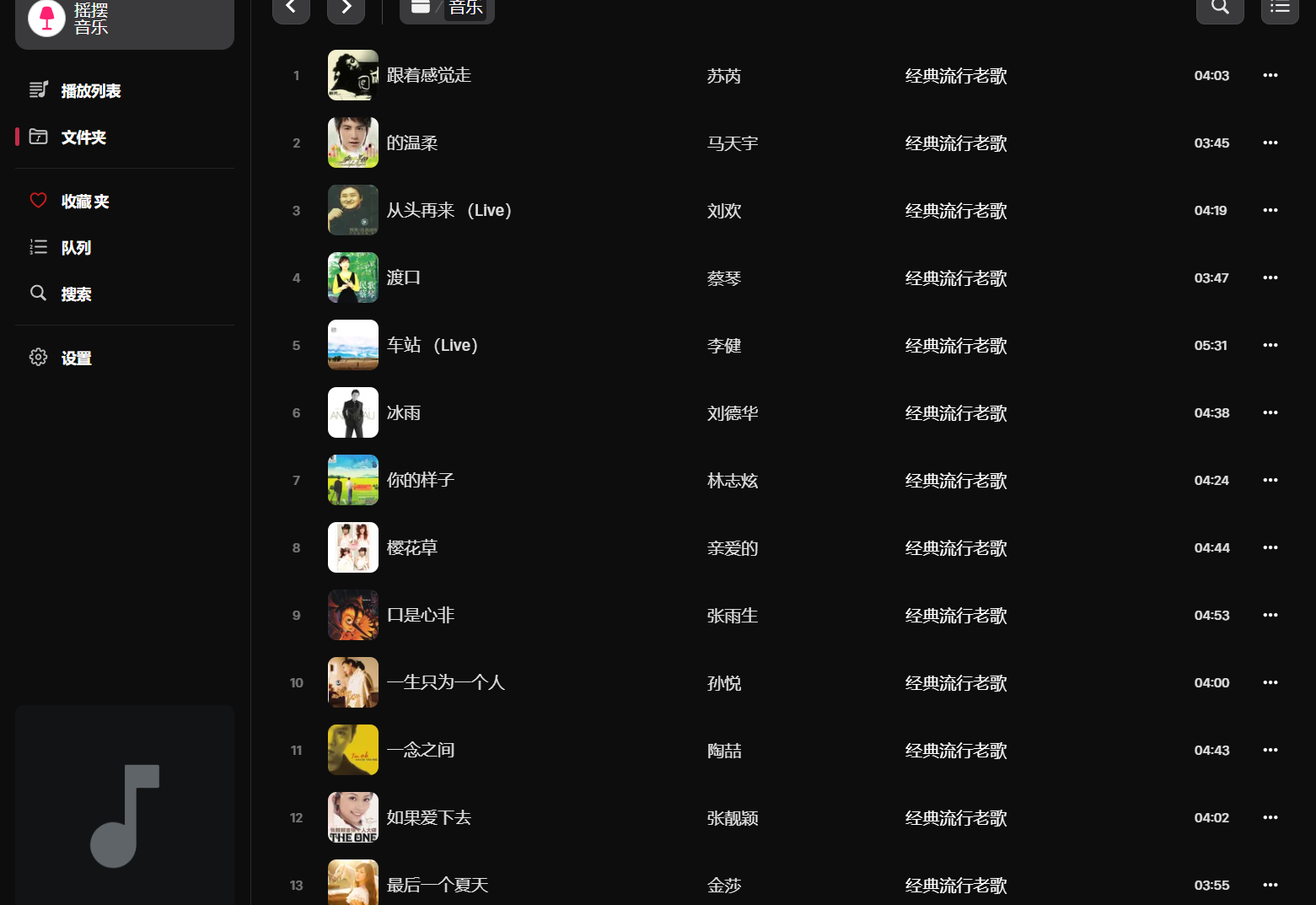 6、点击音乐便可以正常播放,最下面会弹出音乐播放控件,包括上下首、暂停、循环、喜欢等都可以设置。
6、点击音乐便可以正常播放,最下面会弹出音乐播放控件,包括上下首、暂停、循环、喜欢等都可以设置。
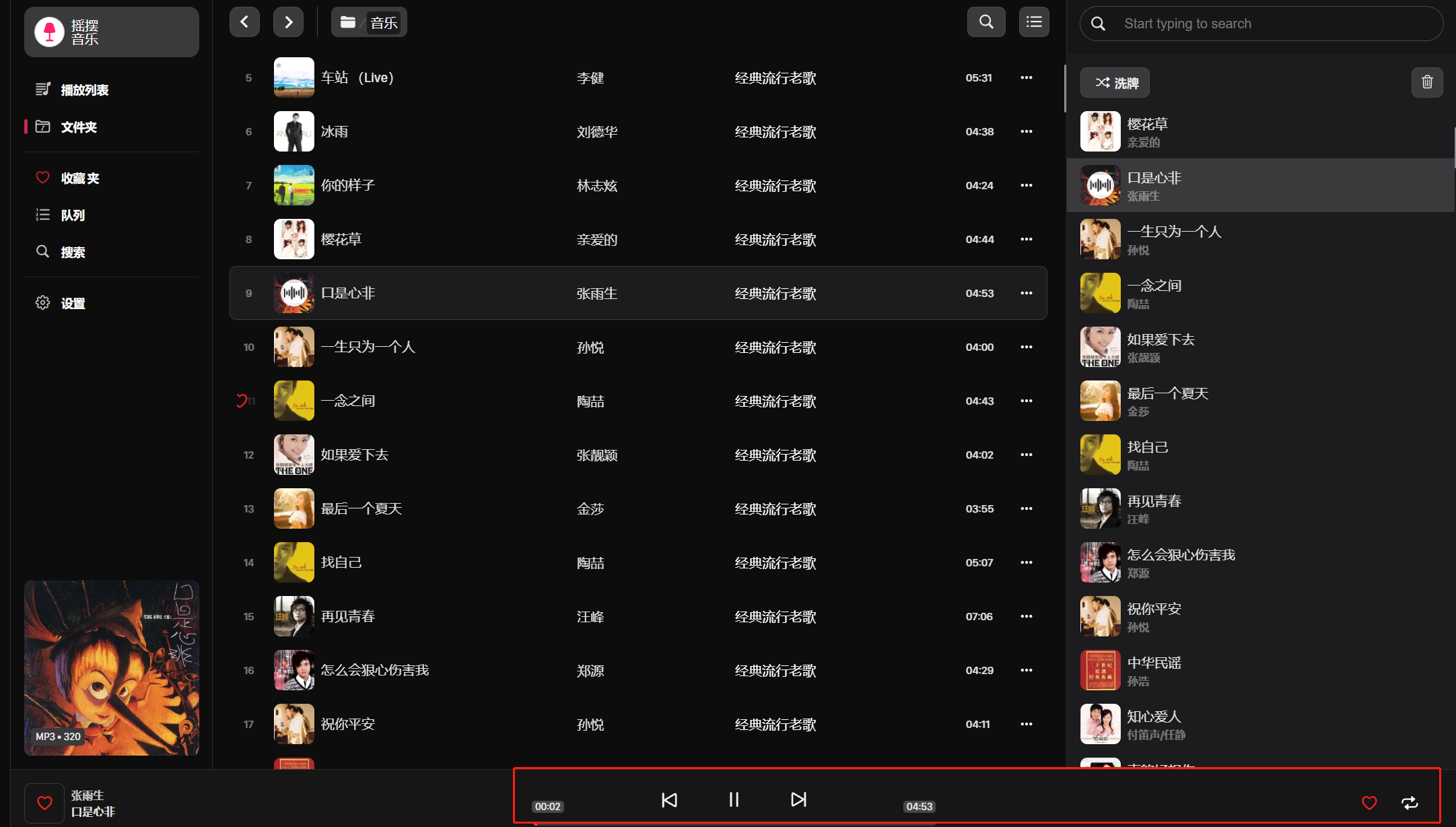
UI布局介绍
播放列表(Playlist)
1、在播放列表中,可以对音乐进行整理,比如我建立一个经典音乐的目录,然后将相关音乐放到列表中,点击新建播放列表(New Playlist),然后输入文件夹名称即可。
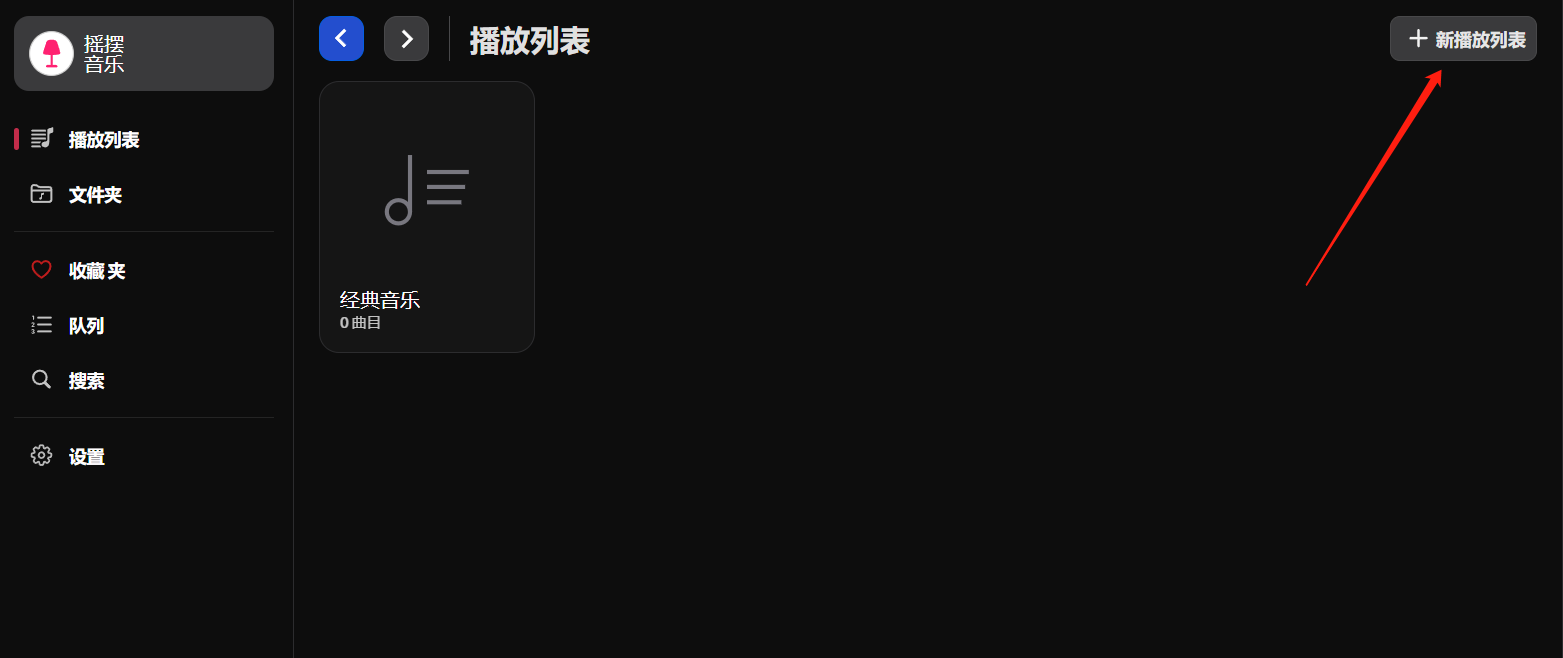 2、在音乐列表中,点击三个点➡添加到播放列表➡选择音乐目录即可。
2、在音乐列表中,点击三个点➡添加到播放列表➡选择音乐目录即可。
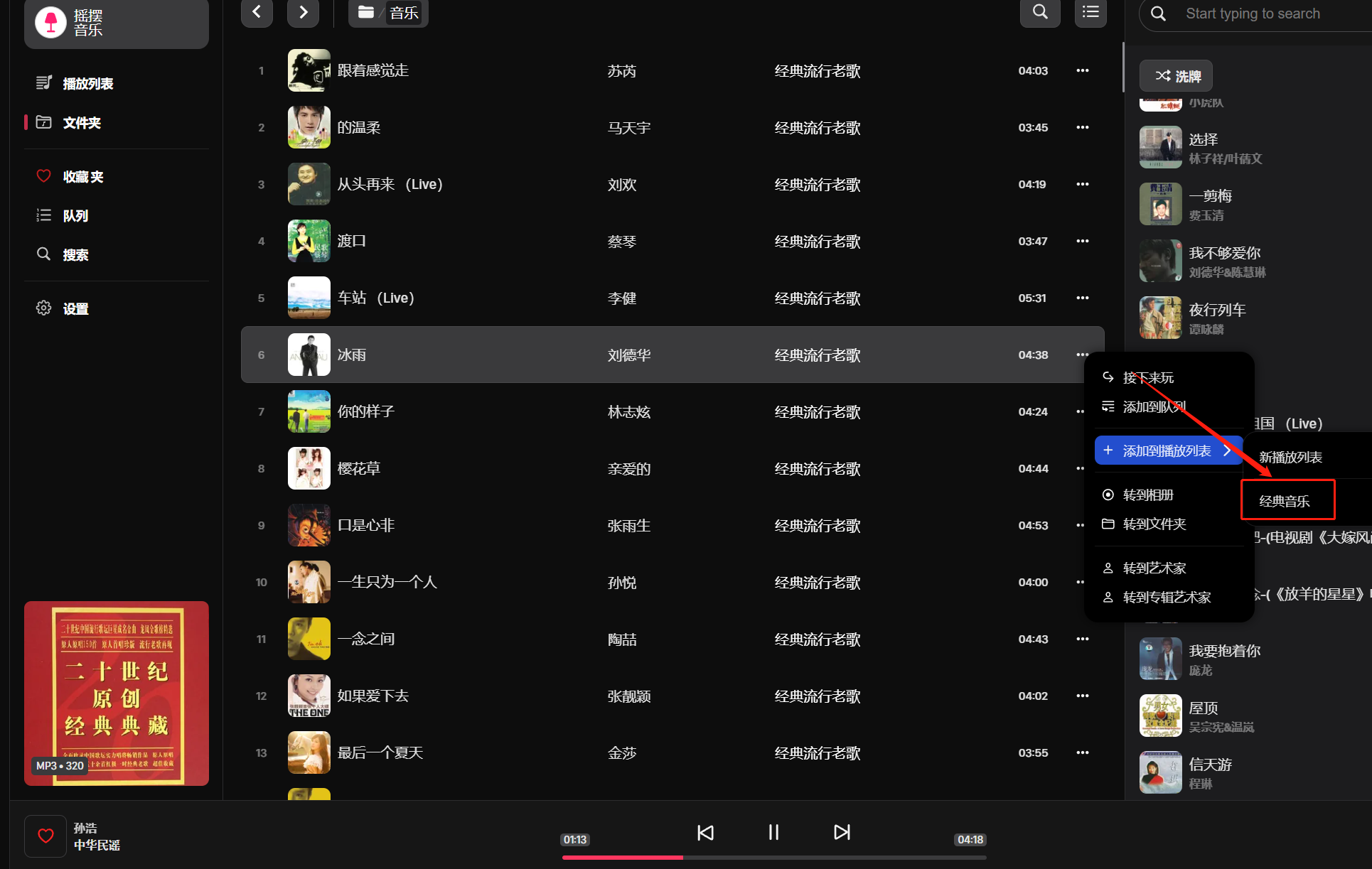 3、创建好的音乐目录如下,不得不说还是老歌听着舒服。
3、创建好的音乐目录如下,不得不说还是老歌听着舒服。
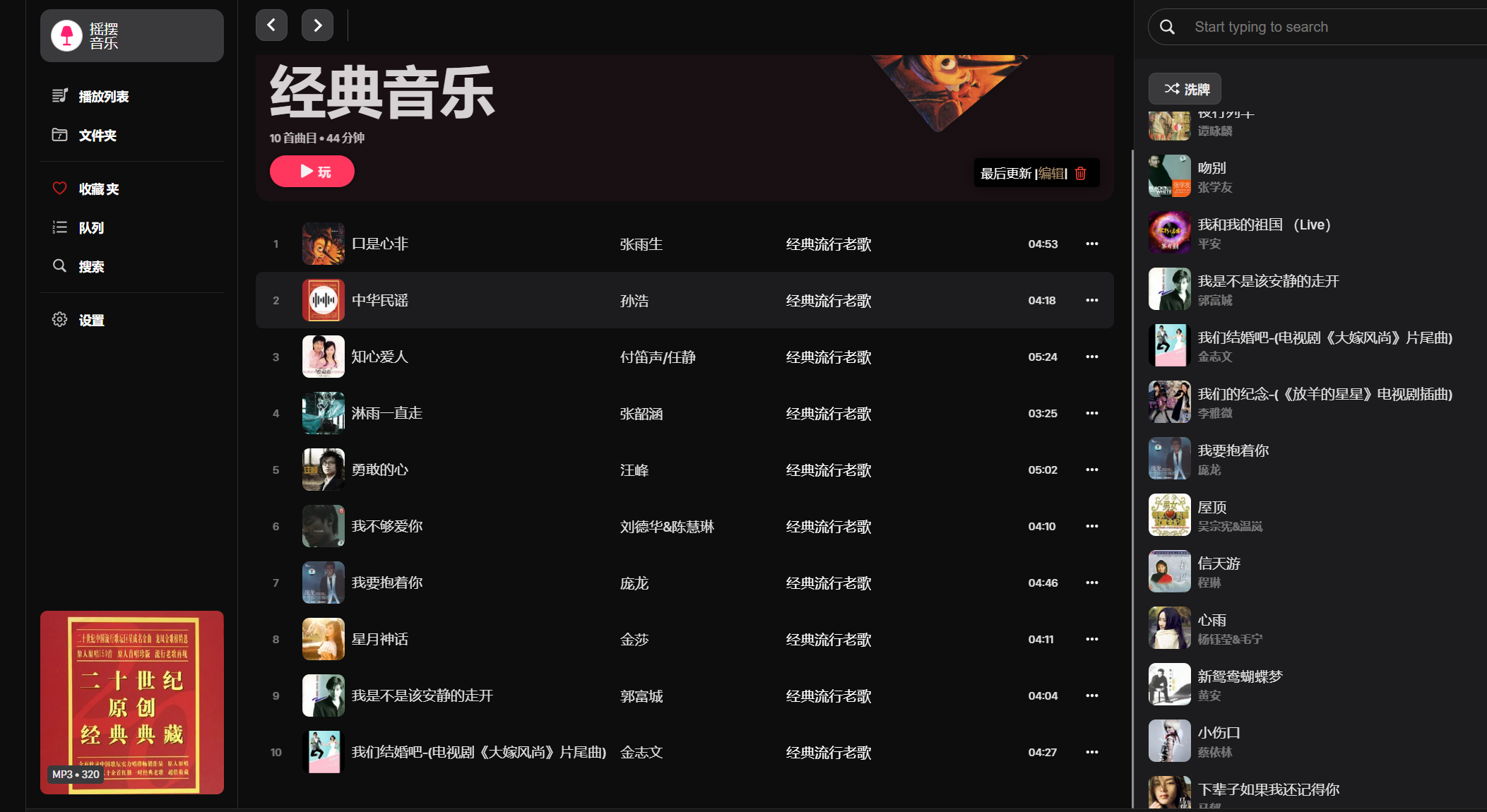
文件夹 (Folders)
添加的音乐文件夹可以在此处查看。
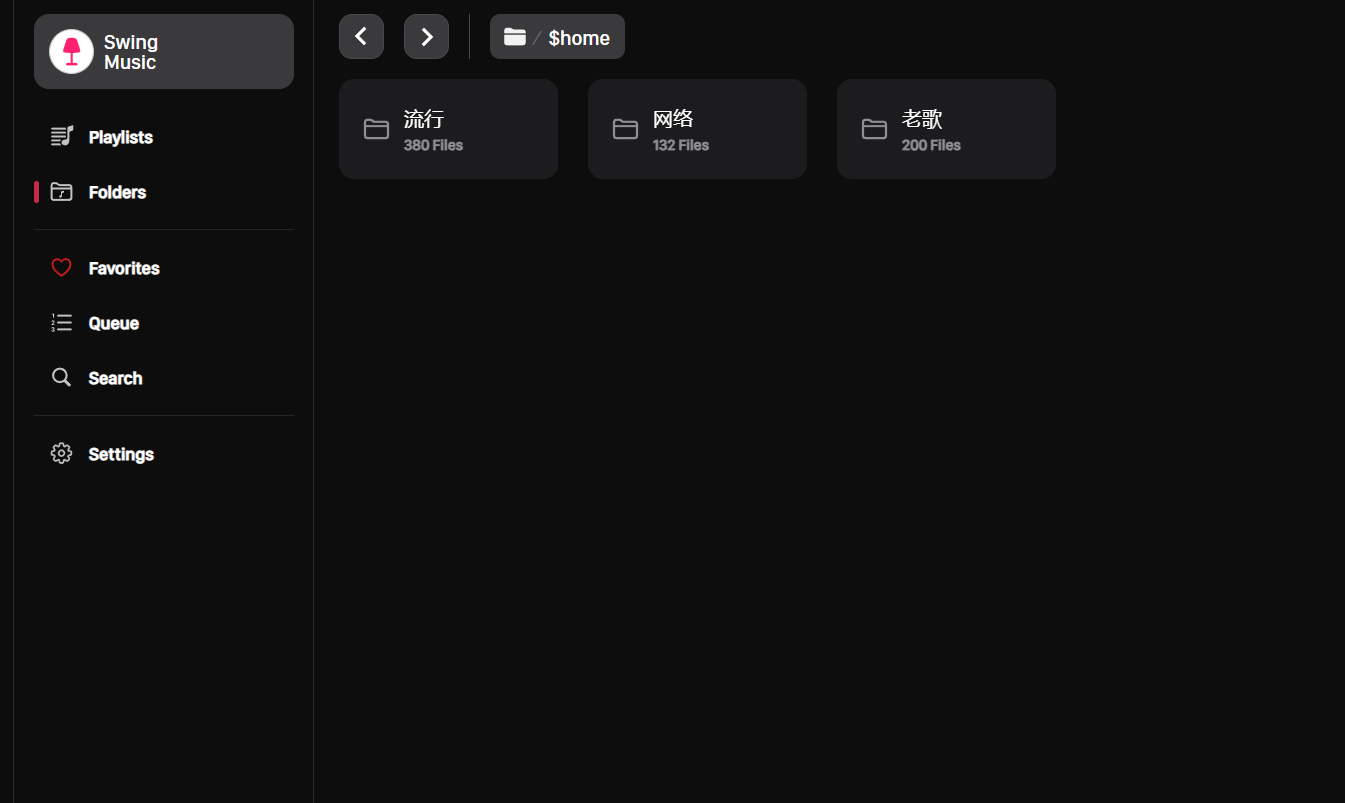
收藏夹(Favorite)
收藏的歌曲活显示在此处
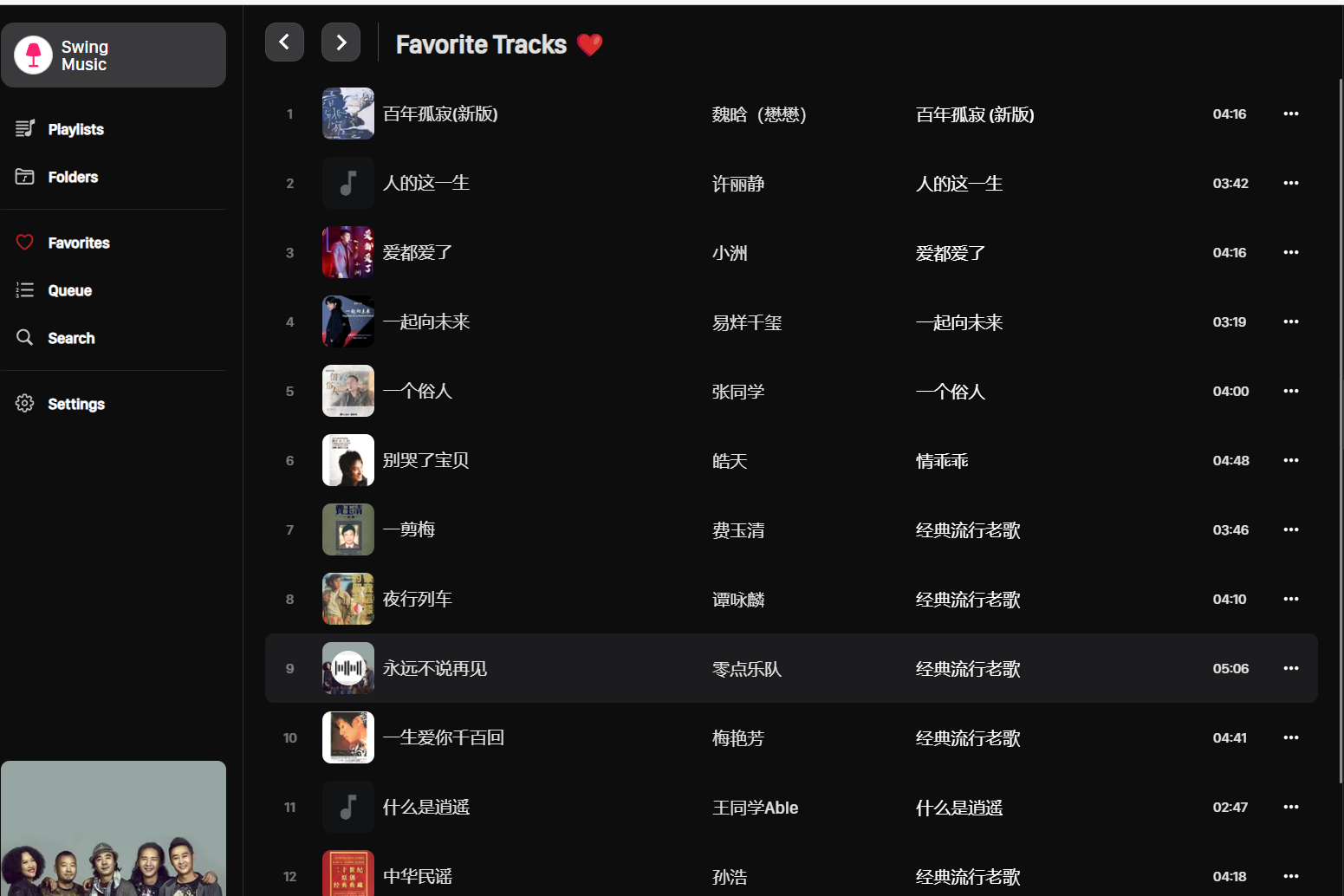
队列(Queue)
显示当前播放歌曲所在的文件夹的所有歌曲
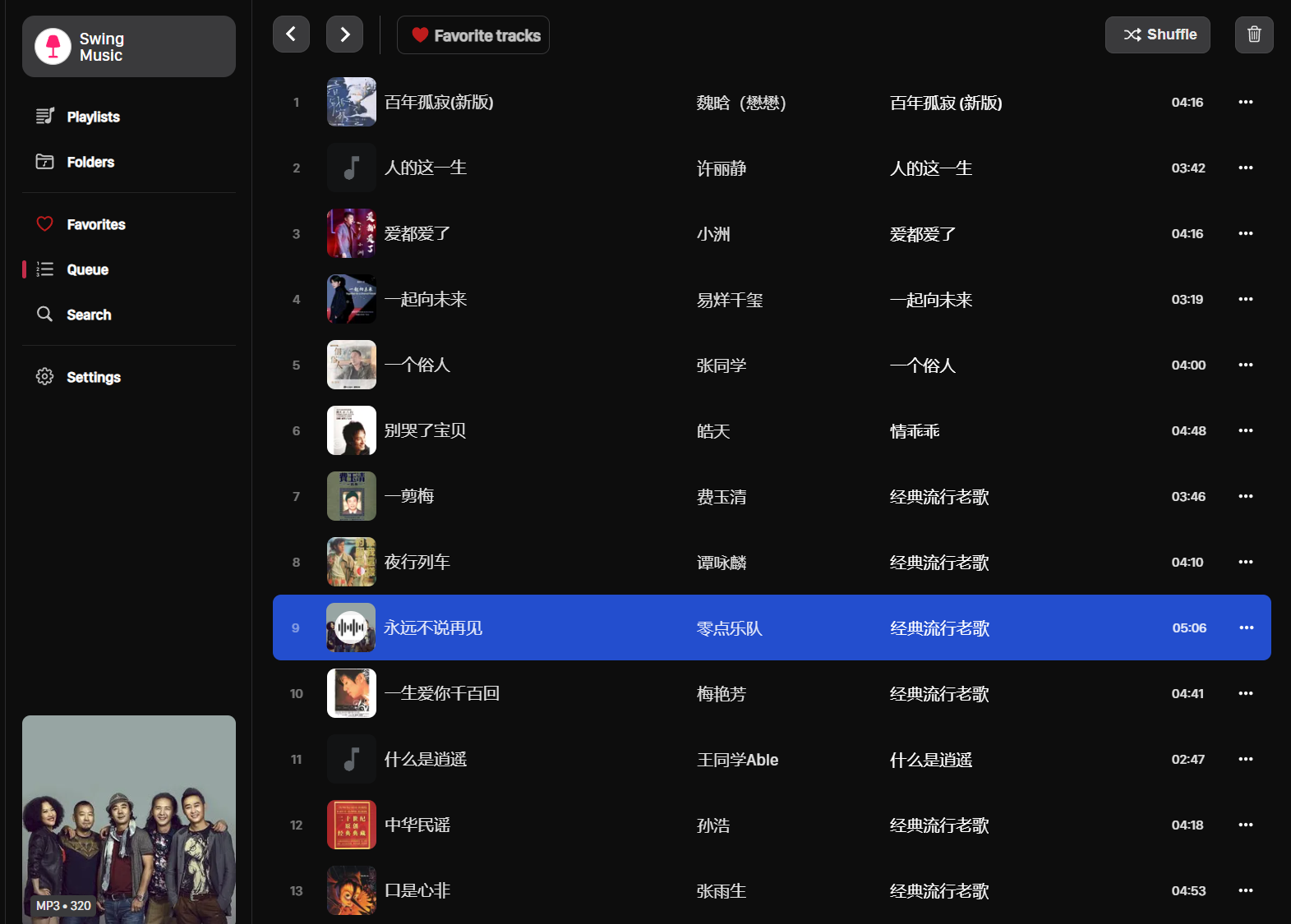
搜索(Search)
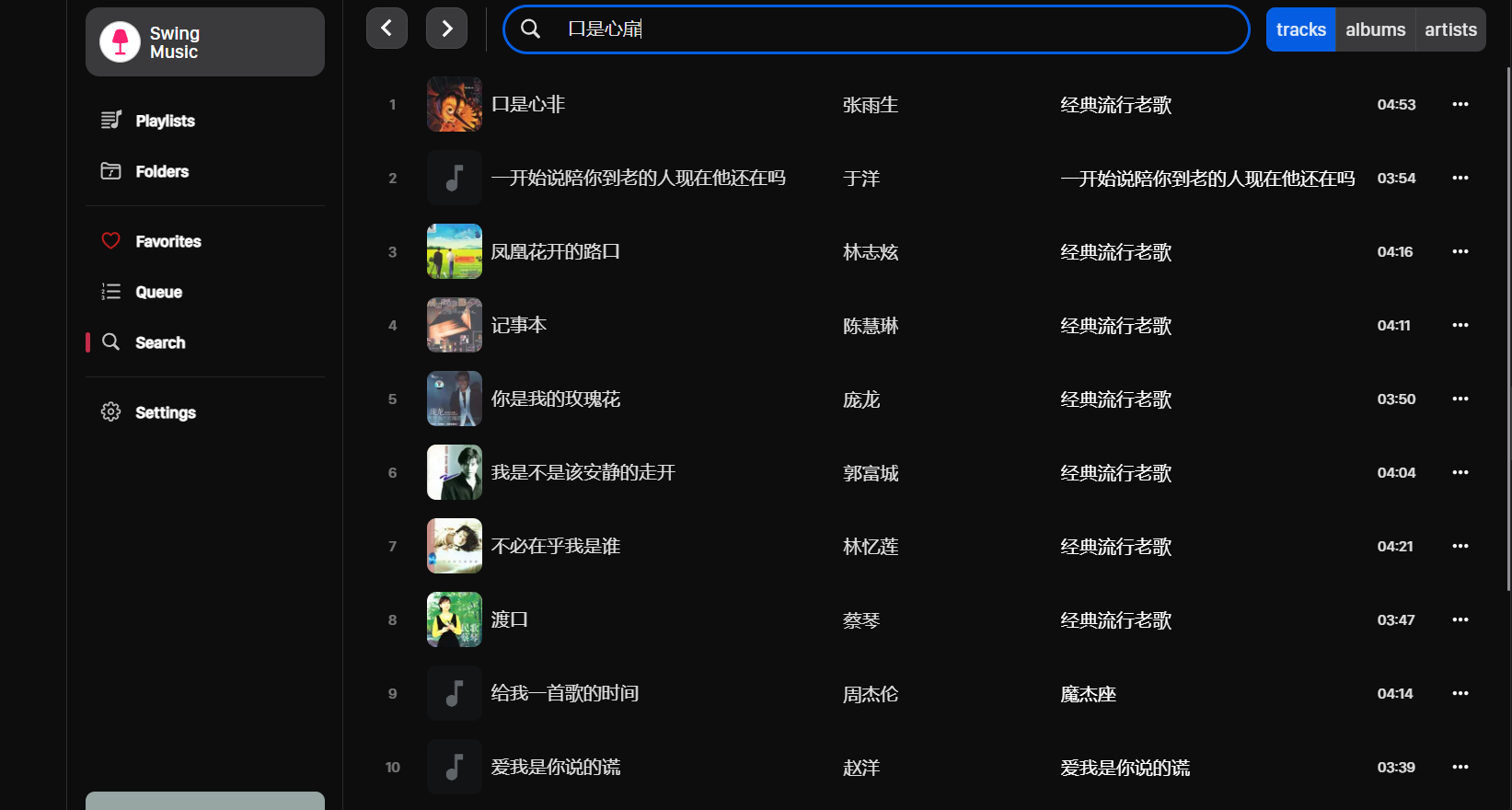
设置(setting)
1、设置模块可以对web ui的布局进行调节。
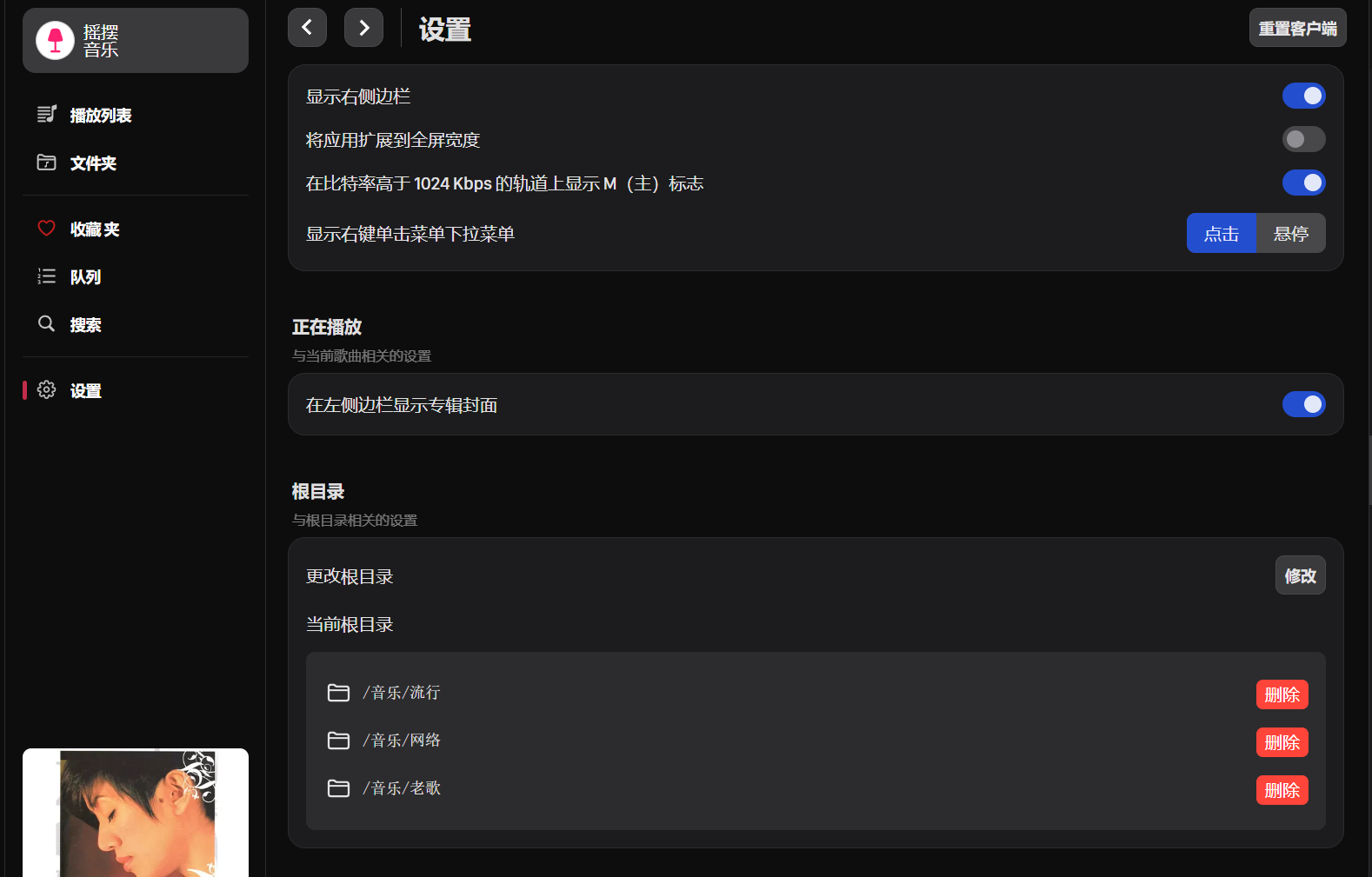
总结
swingmusic是一款小众的基于docker的web音乐播放器,播放器的布局和设置非常简单,整理ui风格简约大气,操作流畅,非常适合管理本地收藏的音乐,但是目前还不支持歌词,希望在以后的更新中能狗提供此功能,原创文章不易,如果本篇文章能帮助到您,麻烦点个关注点个赞,您的支持是我写文章最大的动力,如果想了解NAS方面玩法的可以查看我以前写的教程和文章,没有写过的可以评论留言,本篇教程结束咱们下一篇见。
- 0
-
分享
